Win7怎么删除已经不使用的用户账户?
来源:pe吧 作者:Bill 发布于:2018-08-03 11:11:03 浏览:2500
有时候,我们为了方便电脑管理,很多用户都会在电脑当中创建多个账户,不同的账户拥有着单独的桌面,有的用户在win7系统当中创建了多个账户,但是不想用的时候又不知道怎么删除,那么Win7怎么删除已经不使用的用户账户?
方法/步骤:
1、单击开始菜单,运行控制面板;
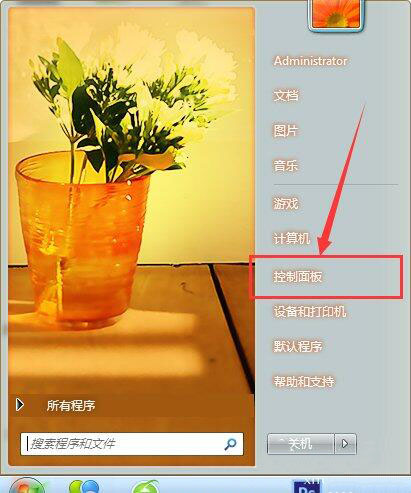
2、单击“添加或删除客户账户”;
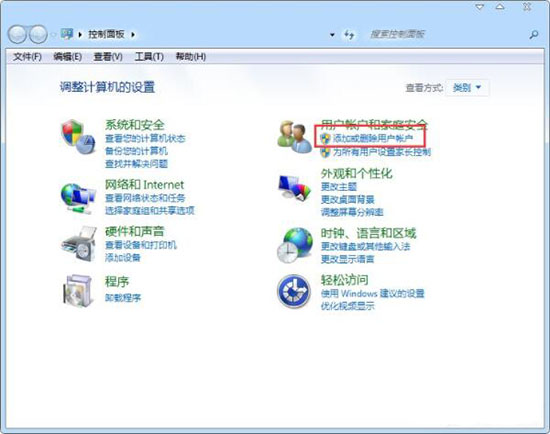
3、在弹出的界面中单击要删除的客户;
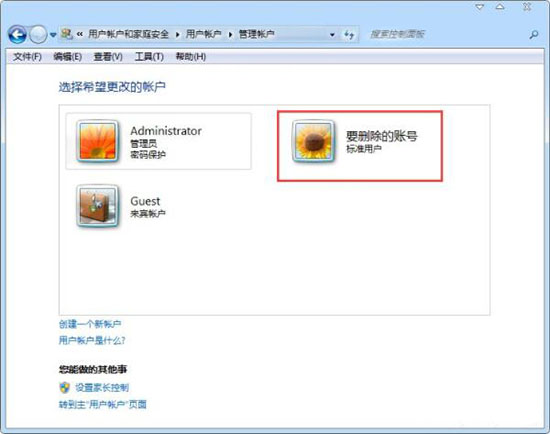
4、单击“删除账户”;
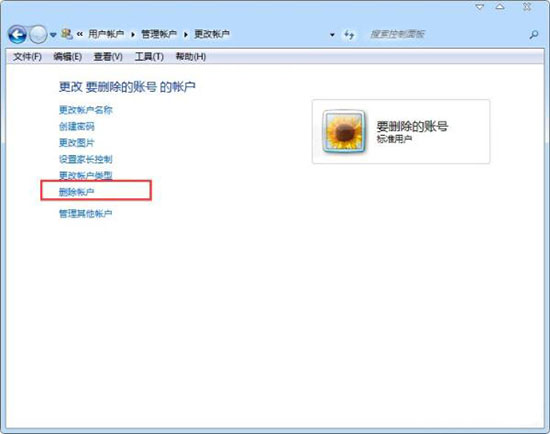
5、选择是否保留客户的文件;
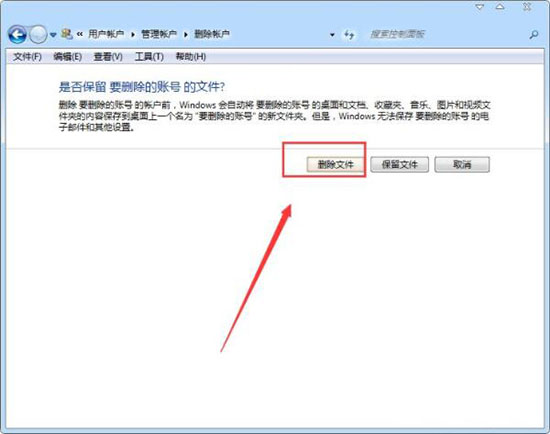
6、单击“删除账户”完成删除操作;
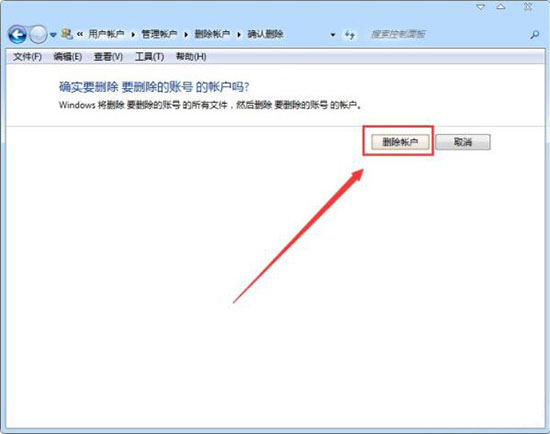
以上就是Win7怎么删除已经不使用的用户账户的方法,如果用户们使用电脑的时候不知道怎么删除不用的用户账户,可以参考以上方法步骤进行操作哦,希望这篇教程对大家有所帮助。要想了解更多windows资讯,请继续关注PE吧。
推荐使用总裁团队旗下功能强大的封装产品
驱动工具 驱动总裁
一键重装 PE吧装机助理



